
Indhold
Microsofts Windows 8-operativsystem ændrede fundamentalt meget om Windows. Tag øje med YouTube-videoer som et eksempel på disse ændringer.
Det plejede at være at se en YouTube-video på en Windows-pc, krævede blot, at du åbner en webbrowser. At se YouTube-videoer på Windows 8 er stadig muligt på denne måde gennem Internet Explorer, men der er også apps i Windows Store, der tillader det samme. Udover at se YouTube-videoer kan de også downloade videoer og gennemse de nyeste klip fra de YouTube-berømtheder, du kender og allerede har abonneret på via YouTube-webstedet eller via den officielle YouTube-app på din iPhone, iPad eller Android-enhed.

Sådan ser du YouTube-videoer på Windows 8-tabletter, notesbøger og stationære pc'er.
Som du måske allerede har gættet. For nogen af disse løsninger til at arbejde, skal du bruge et par ting. For det første er det en god idé at oprette en YouTube-konto online. At have en konto betyder, at alle dine tidligere set videoer, videoindstillinger, abonnementer og lignende. Dem, der har en konto, skal kun indlæse deres legitimationsoplysninger i disse apps. For det andet kræver i hvert fald for den oprindelige opsætning alle disse apps, at din Windows 8-tablet, stationære eller notebook har en internetforbindelse.
Du skal også vide, at hvad du ser på din skærm, kan være anderledes end hvad vi har i nogle af vores skærmbilleder. Det skyldes, at vi kører Windows 8.1, den gratis opdatering, der kom til Windows 8 tilbage i 2013. Hvis du ikke allerede har gjort det, er det en god idé at installere det nu.
Læs:21 Windows 8.1 Tips
Se YouTube-videoer på Windows 8 Brug af webbrowser
Den første måde, du vil prøve at se YouTube-videoer på din Windows 8-enhed, er med Internet Explorer, Microsofts webbrowser.
Enten versioner af Internet Explorer vil gøre; Der er to versioner installeret på hver Windows-pc. Hvor nemt at få din YouTube-video afspilning er direkte relateret til hvilken slags enhed du har, desværre.
Med Touch
Hvad der hedder Modern Internet Explorer er tilgængelig ved at trykke på eller klikke på Internet Explorer-fliserne i din startskærm. Hvis det ikke er fastgjort, skal du klikke eller trykke på pilen nederst på skærmen for at finde det. Det er det samme logo som før, i hvid med en blå baggrund som den er nedenfor.
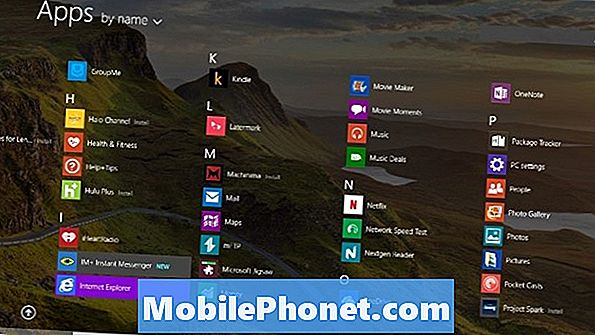
Når du har åbnet appen, skal du bare navigere til YouTube ved at trykke på eller klikke på adresselinjen nederst på skærmen.
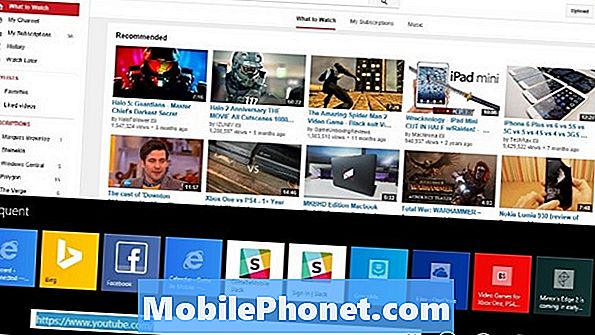
Med mus og tastatur
Hvis du foretrækker at bruge skrivebordsmiljøet og den gamle version af Internet Explorer, er det stadig noget, du kan gøre også. Denne version af Internet Explorer er ikke berøringsvenlig i det mindste. Hvis du har en Windows 8-notesbog eller et skrivebord, så gør du det fint. Hvis du er på en tablet, kan du i det mindste forbinde en mus til at bruge denne version.
Gå til startskærmen og kig efter Desktop flise. Klik på den.
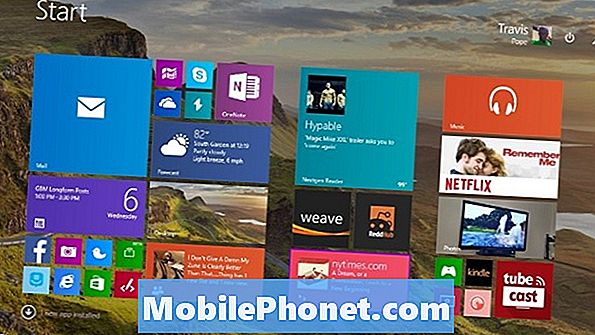
Se nu efter Internet Explorer ikonet fastgjort til bunden af skærmen og indtaste YouTube i adresselinjen. I de fleste tilfælde er der også en genvej til Internet Explorer på dit skrivebord.
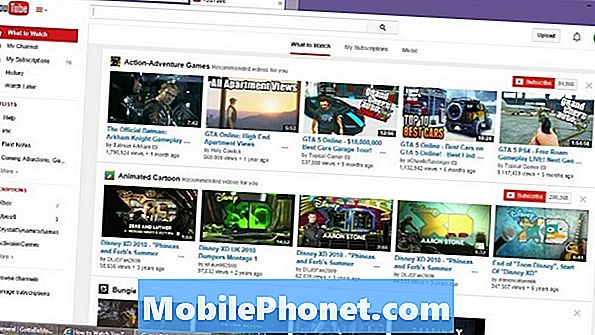
Se YouTube med apps
I løbet af de sidste par år er vi kommet for at afhænge af apps mere og mere. De fleste apps gør det samme som browsere gør, forskellen er, at de næsten altid er dedikeret til at gennemføre en enkelt opgave, hvilket gør dem meget nemmere at forstå og bruge på daglig basis.
Ligesom Windows Phone har Windows 8-pc'er ikke en dedikeret YouTube-app. Du må ikke bekymre dig, men der er mere end et par YouTube-apps, der er lavet af tredjepartsudviklere, for at udfylde tomrummet. Du kan finde disse apps i Microsofts Windows Store, som er tilgængelig ved at trykke eller klikke på indkøbsposikonet med Windows-logoet.
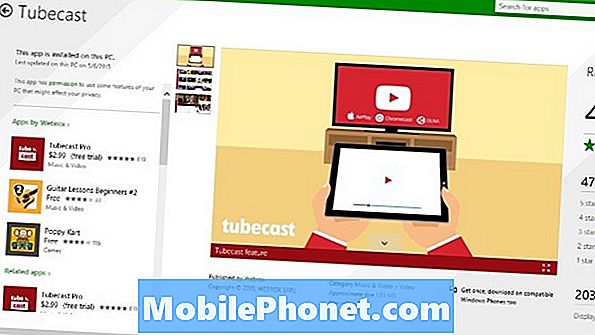
PrimeTube, MetroTube og Tube TV er alle meget kompetente YouTube-apps, men de bedste af dem alle er TubeCast. Den grundlæggende version af TubeCast er helt gratis og udbydere mange af de samme funktioner, du forventer, at en indbygget version af YouTube skal levere. Udover det understøtter den også eksport til andre enheder som Chromecast og endda Apple TV. I den grundlæggende version af TubeCast, hvor meget streaming du kan gøre til en set-top box som Apple TV er begrænset, men du kan følge låse appen op til $ 2,99, hvis du virkelig har brug for funktionen.
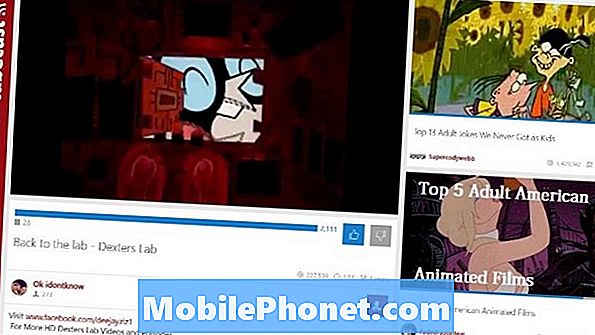
Når du er inde i appen og har besluttet, hvilken video du vil se, skal du højreklikke med musen eller svejse op fra bunden af touchscreenen for at få vist en liste over ekstra muligheder. Disse indstillinger omfatter forudindlæsning, indstillinger og oprettelse af spillelister.
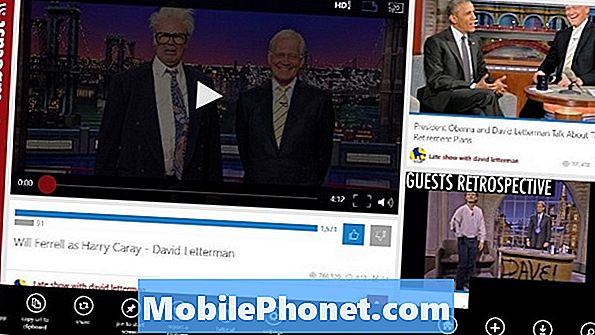
Held og lykke med at se YouTube-videoer på din Windows 8-enhed.


